
У кућној мрежи или малој канцеларији, за размену података не користи се сервери датотека. Најлакши начин је направити фасциклу у меморији једног или сваког уређаја како бисте преко ње могли преносити датотеке. Да бисте то учинили, морате знати како затворити и делити фасциклу Виндовс 10. То ћемо учинити данас.
Садржај- Отворите кроз „Подешавања система“
- Укључите и искључите командну линију
- Активација и деактивација преко Мицрософтових мрежа
- Ограничење корисника
- Користите линију "Покрени" да бисте је деактивирали
Отворите кроз „Подешавања система“
Прво морате да отворите одељак „Опције“ који садржи све алате за управљање системом. Затим следите једноставна упутства..
1. Изаберите опцију "Мрежа и Интернет".
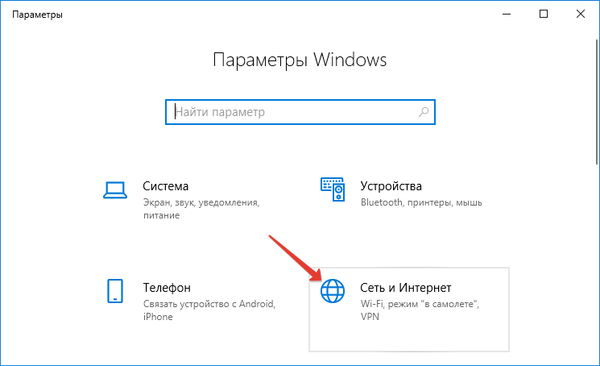
2. Идите на одељак „Статус“ и изаберите „Опције дељења“.
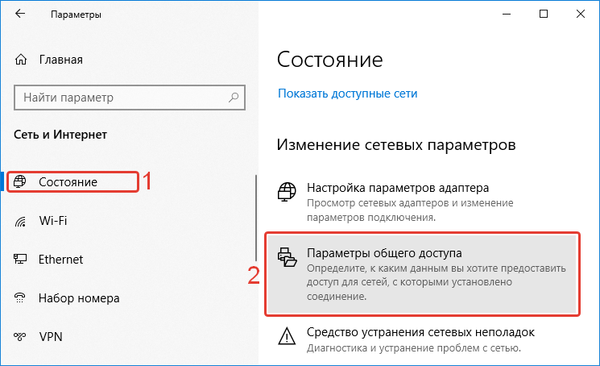
3. Ставите маркере поред обе фразе, почевши од речи „Омогући“.
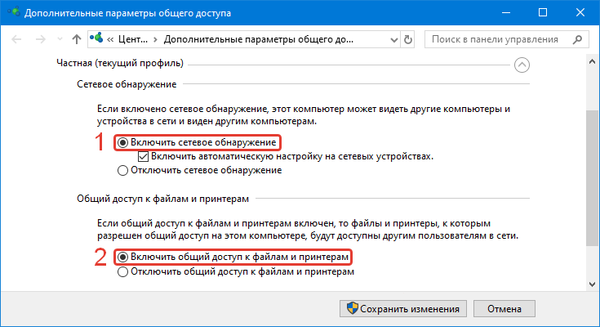
4. Идите на део "Све мреже" на листи, омогућите дељење тако да мрежни корисници могу да читају и пишу датотеке у јавне мапе без лозинке, онемогућите приступ заштитом лозинке постављањем маркера у одговарајућем реду. Сачувај промене.
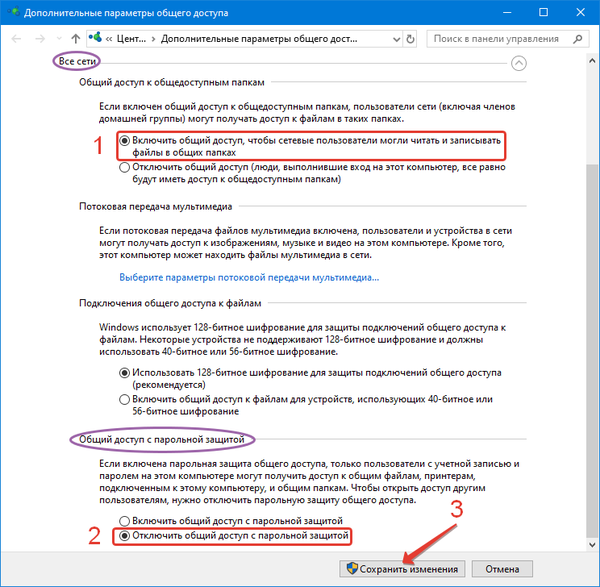
5. Након претходно подешавања, морате да изаберете фолдер за дељење. Да бисте то учинили, одаберите било који директориј и кликните десним тастером миша на њу. Изаберите „Својства“ са листе..
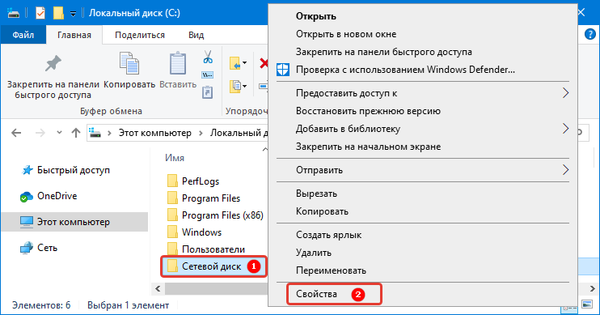
6. Отворите картицу "Приступ" и у њој кликните дугме "Дељење".
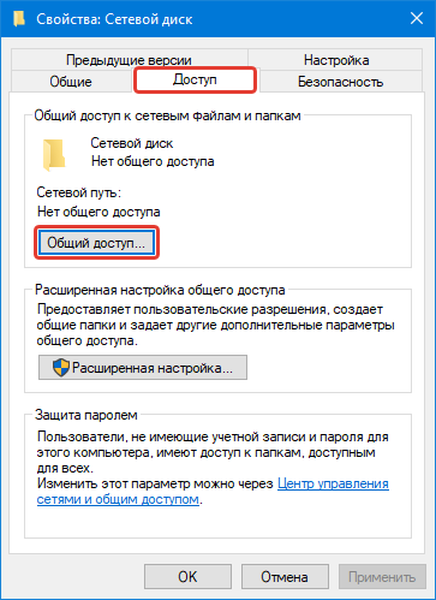
7. У горњи ред унесите корисничко име локалне мреже са којом желите да делите датотеке и кликните на дугме „Додај“ са десне стране.
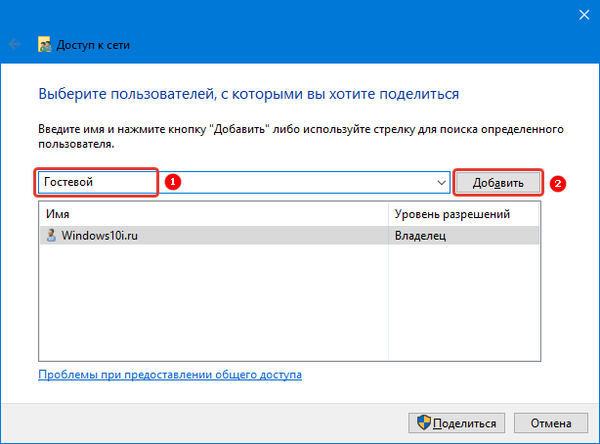
8. Затим за сваки од њих можете одабрати ниво дозволе тако што ћете листу стрелице проширити удесно и изабрати одговарајућу ставку у њој. Након што сте све кориснике додали на листу, кликните на дугме „Схаре“. Оперативни систем ће остатак посла обавити аутоматски.
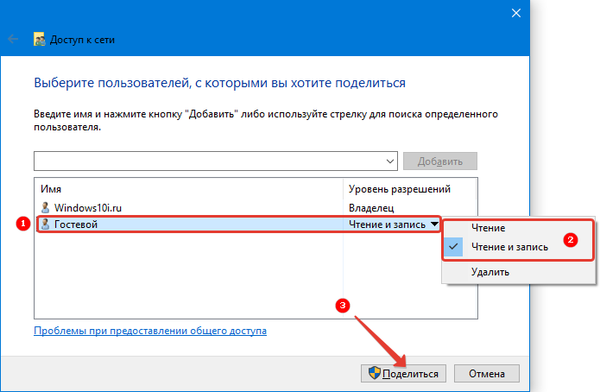
Како преименовати корисничку фасциклу у оперативном систему Виндовс 10
Како отворити опције директоријума у оперативном систему Виндовс 10
Укључите и искључите командну линију
Ако желите да делите свој рачунар и штампач, то можете учинити на други начин - кроз наредбену линију. Назовите га кроз Старт мени и покрените као администратор.
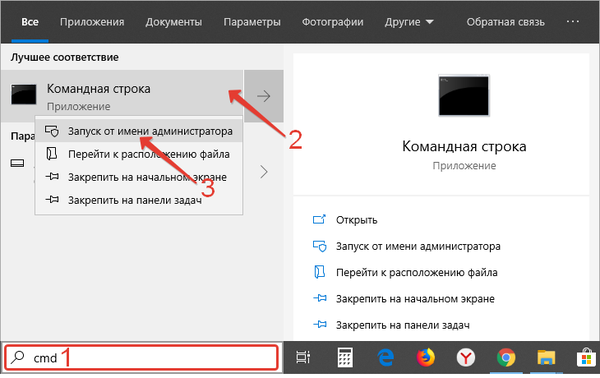
Затим унесите једну од наредби.
Да бисте отворили приступ мапама:
нетсх адвфиревалл фиревалл сет гроуп руле = "Дељење датотека и штампача" нев енабле = Да
Да бисте престали користити датотеке других корисника:
нетсх адвфиревалл фиревалл сет гроуп руле = "Дељење датотека и штампача" нев енабле = Не
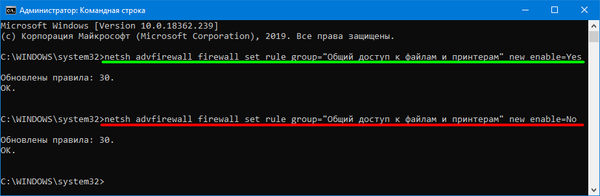
Активација и деактивација преко Мицрософтових мрежа
Ако морате да омогућите приступ мапама и датотекама на Мицрософтовој мрежи, онда морате да следите другачија упутства:
1. Позовите Рун панел који вам је већ познат помоћу тастера Вин + Р.
2. Упишите нцпа.цпл у низу и притисните Ентер.
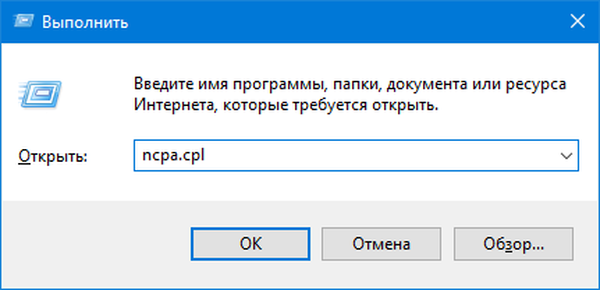
3. Отвориће се прозор мрежне везе пред вама у којем требате да десном типком миша кликнете тренутну интернетску везу.
4. Са листе изаберите „Својства“.
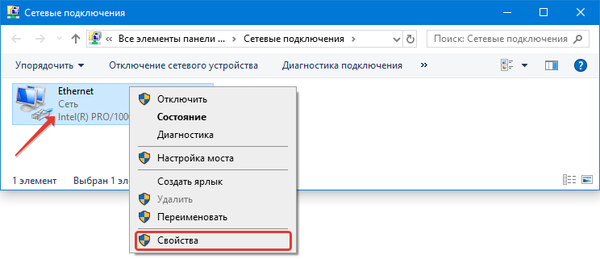
5. Прозор адаптера ће се отворити на картици "Мрежа". У средишту је листа компоненти које користе ову везу.
6. Међу компонентама пронађите линију „Мицрософт Нетворк Схаринг“. Подразумевано је поред ње маркер, што значи да га ова компонента мреже активно користи. Ако желите да зауставите приступ путем Мицрософтових мрежа, само уклоните маркер и кликните на дугме "ОК".
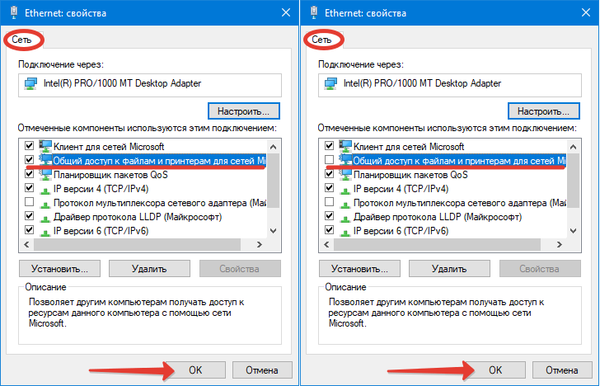
Ограничење корисника
Ако не желите да корисници могу да мењају или бришу датотеке из приступачних директорија, онда њихова права морају бити ограничена. Да бисте то учинили, поново отворите фасциклу „Својства“, а затим идите на картицу „Безбедност“. Овде је потребно да доследно радите следеће.
1. Изаберите групу "Све" и кликните на дугме "Напредно".
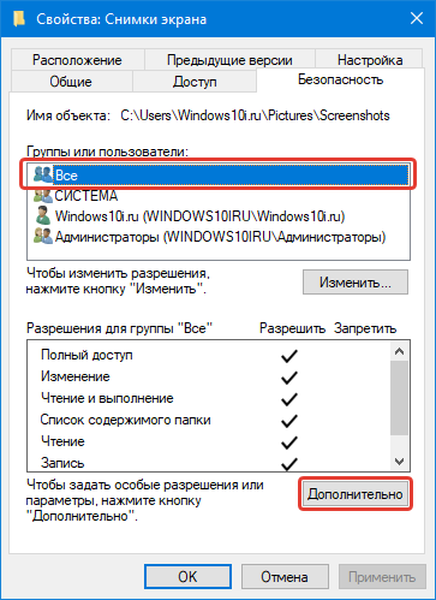
2. У следећем прозору поново ставите маркер испред „Све“.
3. Кликните на дугме "Промени".
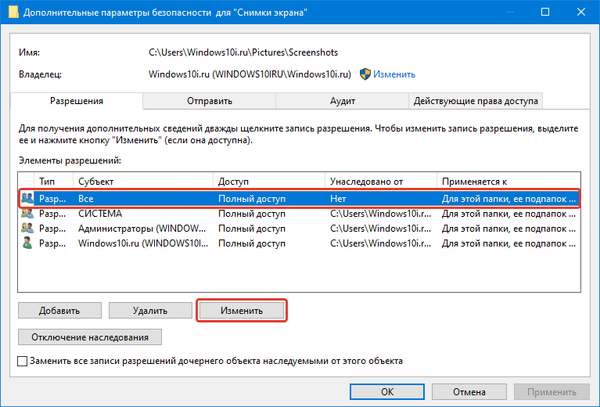
4. У горњем десном углу кликните на дугме "Прикажи додатне дозволе".
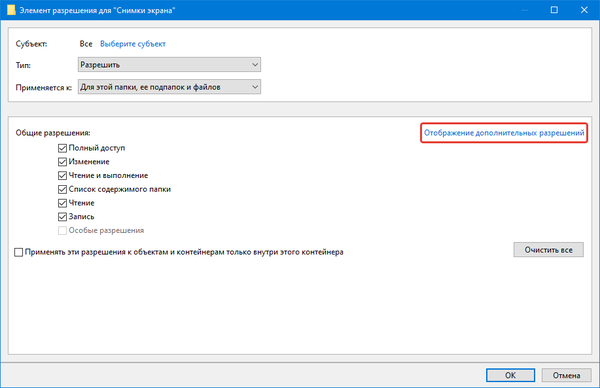
5. Сада морате уклонити само токене са оних врста права које не желите да доделите другим корисницима. Потврдите своје поступке кликом на дугме "ОК"..
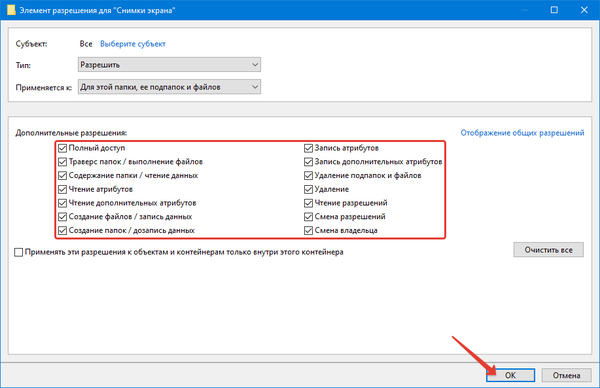
Користите линију "Покрени" да бисте је деактивирали
Ако не желите да нико нема приступ фасцикли осим вама, али остали директоријуми остају отворени, онда можете да користите линију "Покрени". Следите упутства:
1. Притисните Вин + Р да бисте позвали панел Рун.
2. У ред који се појави унесите фсмгмт.мсц и потврдите наредбу притиском на Ентер.
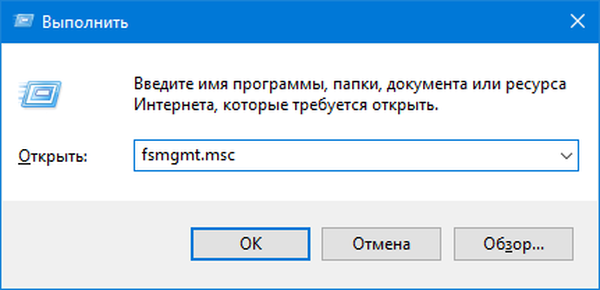
3. Пре него што отворите ставку „Дељене мапе“.
4. У левој колони изаберите „Дељење“.
5. Идите на десну страну табеле и кликните десним тастером миша на фасциклу коју желите да затворите.
6. Са листе доступних опција изаберите опцију "Заустави приступ".
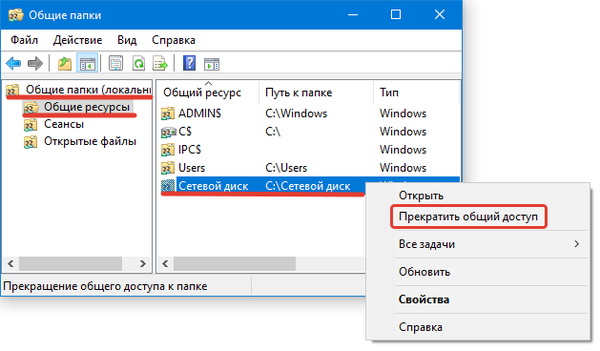
Након тога датотеке и мапа више неће бити доступне другим корисницима.
Сада знате све о дељењу директоријума Виндовс 10. Ако и даље имате питања, поставите их у коментарима. Дијелите чланак са својим пријатељима како би и они могли да дијеле податке са другим корисницима.











